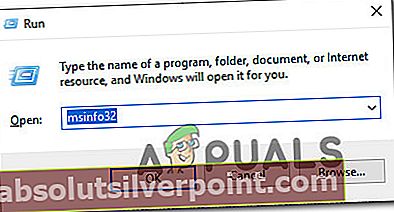Το BIOS σημαίνει Βασικό σύστημα εξόδου εισόδου. Είναι ένα σύνολο κώδικα που βρίσκεται σε ένα τσιπ στη μητρική πλακέτα του συστήματός σας. Όταν ο υπολογιστής εκκινεί, αναζητά στο BIOS για οδηγίες σχετικά με το πού να βρει το λειτουργικό σύστημα και, μεταξύ άλλων, το BIOS διευκολύνει επίσης την επικοινωνία μεταξύ του λειτουργικού συστήματος και του υλικού.
Όπως τα προγράμματα οδήγησης και το λογισμικό, οι ενημερώσεις για το BIOS κυκλοφορούν επίσης περιστασιακά, αλλά θα πρέπει να έχετε έναν πολύ καλό λόγο για την ενημέρωση του BIOS, που ονομάζεται επίσης αναβάθμιση του BIOS. Εκτός αν αντιμετωπίζετε ένα συγκεκριμένο ζήτημα όπως συμβατότητα κατά την εγκατάσταση νέου υλικού που επιλύεται μέσω ενημέρωσης BIOS, μόνο τότε θα πρέπει να ενημερώσετε το BIOS σας.
Αρχικά, θα πρέπει να γνωρίζετε την έκδοση του τρέχοντος BIOS που είναι εγκατεστημένο στο σύστημά σας. Για να ενημερώσετε το BIOS στον υπολογιστή / φορητό υπολογιστή Lenovo, θα πρέπει πρώτα να ελέγξετε ποια έκδοση του BIOS εκτελείται αυτήν τη στιγμή στο σύστημά σας.
- Κράτα το Πλήκτρο Windows + R.
- Στο παράθυρο εκτέλεσης, πληκτρολογήστε msinfo32 και πατήστε Εισαγω. Πληροφορίες συστήματος θα ανοίξει το παράθυρο.
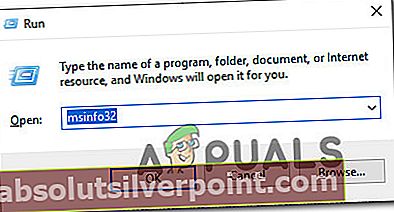
- Στο παράθυρο, βεβαιωθείτε Σύνοψη συστήματος επιλέγεται στο αριστερό παράθυρο.
- Στο μεγαλύτερο δεξί παράθυρο, εντοπίστε Έκδοση / Ημερομηνία BIOS.
- Η τιμή έναντι αυτού θα είναι η έκδοση του BIOS. Σημειώστε το. Αξία έναντι Λειτουργικό σύστημα θα είναι δικό σου ΛειτουργικόςΣύστημα. Αξία έναντι Σύστηματύπος θα είναι δικό του μάρτυρας. Αν αυτό είναι x64, έχετε παράθυρα 64-bit. Αν αυτό είναι x86, έχετε Windows 32-bit.
- Αξία έναντι "Λειτουργία συστήματος" θα είναι το ακριβές μοντέλο συστήματος. Σημειώστε όλα αυτά, θα τα χρειαστείτε σε περαιτέρω βήματα.
Μέθοδος 1: Ενημέρωση του BIOS μέσω των Windows
Μεταβείτε στη διεύθυνση support.lenovo.com. Κάντε κλικ στο Detect My Product. Θα εμφανιστεί μια συμφωνία, κάντε κλικ στην επιλογή Συμφωνώ. Η λήψη του Lenovo Service Bridge θα ξεκινήσει. Εγκαταστήστε το ληφθέν αρχείο. Θα λάβετε μια προειδοποίηση σχετικά με την εγκατάσταση της εφαρμογής. Κάντε κλικ στο «Εγκατάσταση». Θα ξεκινήσει η λήψη και θα εγκατασταθεί αυτόματα. Η ιστοσελίδα θα ανακατευθύνει αυτόματα στη σελίδα των προϊόντων σας.

Εάν για κάποιο λόγο δεν μπορείτε να χρησιμοποιήσετε την παραπάνω μέθοδο, απλώς πληκτρολογήστε το μοντέλο του φορητού ή επιτραπέζιου υπολογιστή σας στην ενότητα "Αναζήτηση προϊόντων". Τα αποτελέσματα αναζήτησης θα εμφανιστούν σε ένα αναπτυσσόμενο μενού παρακάτω. Τώρα επιλέξτε το ακριβές μοντέλο συστήματος στα αποτελέσματα.
Θα ανοίξει η σελίδα υποστήριξης για το μοντέλο σας. Κάντε κύλιση προς τα κάτω λίγο.
- Υπό "Αναζητάτε προγράμματα οδήγησης ή λογισμικό για το μηχάνημά σας; Επιλέξτε ένα στοιχείο παρακάτω για να ξεκινήσετε.”
- Επιλέγω UEFI / BIOS από το αναπτυσσόμενο μενού εναντίον "Συστατικό".
- Επιλέξτε το λειτουργικό σύστημα που σημειώσατε προηγουμένως έναντι του "Λειτουργικό σύστημα".
Στα παρακάτω αποτελέσματα αναζήτησης, το εκτελέσιμο ή / και το bootable cd (δεν είναι διαθέσιμο για όλα τα μοντέλα) του πιο πρόσφατου BIOS θα είναι διαθέσιμο.
Εάν η Έκδοση και η Ημερομηνία του BIOS που είναι διαθέσιμα για λήψη είναι νεότερα από αυτήν που έχετε αυτήν τη στιγμή, κάντε κλικ στο εικονίδιο λήψης δίπλα στο βοηθητικό πρόγραμμα ενημέρωσης του BIOS.
Εκτελέστε το ληφθέν αρχείο. Ακολουθήστε τις οδηγίες στην οθόνη. Κάντε κλικ Ναί για οποιαδήποτε προειδοποίηση ελέγχου λογαριασμού χρήστη που εμφανίζεται από εδώ και στο εξής έως ότου τελειώσετε με αυτόν τον οδηγό. Μετά την εξαγωγή, βεβαιωθείτε ότι ο έλεγχος έχει τοποθετηθεί για το “Εγκαταστήστε το BIOS Utility τώρα" επιλογή. Κάντε κλικ στο Τέλος.
Το βοηθητικό πρόγραμμα ενημέρωσης θα ξεκινήσει τώρα.
- Επιλέγω "Ενημέρωση BIOS" και κάντε κλικ στο επόμενο.
- Ακολουθήστε τις οδηγίες στην οθόνη.
- Μην απενεργοποιείτε τον υπολογιστή ή τον φορητό υπολογιστή σας σε κάθε περίπτωση κατά τη διάρκεια της διαδικασίας ενημέρωσης. Στην περίπτωση του φορητού υπολογιστή, βεβαιωθείτε ότι το υπάρχει μπαταρία στο φορητό υπολογιστή και το Ο μετασχηματιστής AC είναι συνδεδεμένος μαζί του όλη την ώρα.
- Εισαγάγετε τον σειριακό αριθμό σας και κάντε κλικ στο go.
- Παρακάτω στις επιλογές λήψης, κάντε κλικ στο Λήψη προγραμμάτων οδήγησης, λογισμικού και υλικολογισμικού.
Μέθοδος 2: Ολοκληρωμένο USB με δυνατότητα εκκίνησης
Εάν για κάποιο λόγο δεν μπορείτε να κάνετε εκκίνηση στα Windows και εξακολουθείτε να θέλετε να ενημερώσετε το σύστημά σας, μην ανησυχείτε, καθώς μπορείτε να το κάνετε εκκινώντας από το USB.
Για να ελέγξετε την έκδοση του BIOS, ενεργοποιήστε το σύστημα προορισμού και πατήστε επανειλημμένα F1 ή F2 για ορισμένα μοντέλα Ρύθμιση BIOS. Μόλις εγκαταστήσετε το BIOS, αναζητήστε το "BIOS Revision" και η τιμή έναντι αυτής θα ήταν η έκδοση του BIOS. Εάν θέλετε να ενημερώσετε το bios για φορητό υπολογιστή, θα πρέπει να πατήσετε το πλήκτρο Lenovo για πρόσβαση στο μενού BIOS ενώ ο φορητός υπολογιστής σας είναι απενεργοποιημένος, το οποίο συνήθως βρίσκεται δίπλα στο κουμπί λειτουργίας στο μπροστινό μέρος. Θα ανοίξει ένα μενού και επιλέξτε το BIOS setup από αυτό
- Χρησιμοποιήστε την παραπάνω μέθοδο στο Μέθοδος 1 για να ελέγξετε εάν υπάρχει νεότερη έκδοση του BIOS. Εάν στα αποτελέσματα μπορείτε να δείτε "BIOS Update Bootable CD iso" του οποίου η έκδοση BIOS είναι νεότερη από ό, τι ήδη έχετε και, στη συνέχεια, κατεβάστε την. Εάν δεν υπάρχει κάτι τέτοιο, απλώς κάντε λήψη "Βοηθητικό πρόγραμμα ενημέρωσης BIOS για Windows".
- Συνδέστε το USB που πρόκειται να κάνετε εκκίνηση σε άλλο σύστημα στο οποίο έχετε πρόσβαση επίσης. ΚρατήστεΠλήκτρο Windows + E για να ανοίξετε το windows explorer. Αντιγράφων ασφαλείας τα δεδομένα εάν υπάρχουν από το USB.
- Κατεβάστε Ρούφους από αυτόν τον σύνδεσμο. Θα το χρησιμοποιήσουμε για να κάνουμε το USB εκκινήσιμο. Ανοιξε το ληφθέν αρχείο.
- Επιλέξτε το USB σας κάτω Συσκευή.
- Εάν έχετε πραγματοποιήσει λήψη "BIOS Update Bootable CD iso" μετά επιλέξτε FAT32 στο αναπτυσσόμενο μενού κάτω από το Σύστημα αρχείων και επιλέξτε Εικόνα ISO δίπλα στο "Δημιουργήστε έναν εκκινήσιμο δίσκο χρησιμοποιώντας".
- Κάντε κλικ στο Εικονίδιο CD προς την ξεφυλλίζω και επιλέξτε το ληφθέν αρχείο.
- Κάντε κλικ Αρχή. Επιβεβαιώστε οποιοδήποτε μήνυμα εμφανίζεται. Κάντε κλικ Κλείσε όταν ολοκληρωθεί η διαδικασία.
Συνδέστε το USB στο σύστημα προορισμού, ενεργοποιήστε το και συνεχίστε να πατάτε F12 μέχρι να δείτε το Μενού εκκίνησης. Εάν το F12 δεν λειτουργεί, μπορεί να είναι διαφορετικό για το μοντέλο σας, θα πρέπει να ελέγξετε τον τρόπο εκκίνησης από USB από τον ιστότοπο της Lenovo. Εάν έχετε έναν σύγχρονο φορητό υπολογιστή, θα πρέπει να πατήσετε το πλήκτρο Lenovo για πρόσβαση στο μενού BIOS ενώ ο φορητός υπολογιστής σας είναι απενεργοποιημένος, το οποίο βρίσκεται συνήθως δίπλα στο κουμπί λειτουργίας στο μπροστινό μέρος. Θα ανοίξει ένα μενού και επιλέξτε το μενού εκκίνησης από αυτό.
- Επιλέξτε το δικό σας USB από τη λίστα και ακολουθήστε τις οδηγίες που εμφανίζονται στην οθόνη.
- Εάν έχετε κατεβάσει ένα απλό αρχείο "Βοηθητικό πρόγραμμα ενημέρωσης BIOS για Windows", τότε δίπλα στο "Δημιουργήστε έναν εκκινήσιμο δίσκο χρησιμοποιώντας" επιλέξτε το FreeDOS. Κάντε κλικ Αρχή.
- Κάντε κλικ Κλείσε όταν ολοκληρωθεί η διαδικασία.
- Τρέξιμο το ληφθέν αρχείο "Βοηθητικό πρόγραμμα ενημέρωσης BIOS για Windows". Ακολουθήστε τις οδηγίες στην οθόνη.
- αντίγραφο ο διαδρομή αρχείου δείχνει παρόμοιο με "C: \ Drivers \ Flash \ j9uj22ww".
- Μετά την εκχύλιση, καταργήστε την επιλογή "Εγκατάσταση του BIOS Utility τώρα." επιλογή.
- Τώρα πατήστε Windows + Ε. Επικόλληση τη διαδρομή αρχείου που αντιγράφηκε προηγουμένως στο γραμμή διεύθυνσης πάνω.
- αντίγραφοτα παντα από τον ανοιχτό φάκελο στο USB μόλις κάνατε την εκκίνηση.
Συνδέστε το USB στο σύστημα προορισμού, ενεργοποιήστε το και συνεχίστε να πατάτε το F12 μέχρι να δείτε το μενού εκκίνησης. Εάν το F12 δεν λειτουργεί, μπορεί να είναι διαφορετικό για το μοντέλο σας, θα πρέπει να το ελέγξετε από τον ιστότοπο της Lenovo. Εάν έχετε έναν σύγχρονο φορητό υπολογιστή, θα πρέπει να πατήσετε το πλήκτρο Lenovo για πρόσβαση στο μενού BIOS ενώ ο φορητός υπολογιστής σας είναι απενεργοποιημένος, το οποίο βρίσκεται συνήθως δίπλα στο κουμπί λειτουργίας στο μπροστινό μέρος. Θα ανοίξει ένα μενού και επιλέξτε το μενού εκκίνησης από αυτό
- Επιλέξτε το USB από τη λίστα.
- Θα εμφανιστεί ένα παράθυρο γραμμής εντολών. Τύπος ΝΤΟ: και πατήστε Εισαγω.
- Τύπος σκηνοθέτης για να εμφανίσετε τα αρχεία στη μονάδα flash.
- Τώρα πληκτρολογήστε τα παρακάτω και πατήστε Εισαγω.
WINUPTP –s
Ακολουθήστε τις οδηγίες στην οθόνη. Μην απενεργοποιείτε τον υπολογιστή ή τον φορητό υπολογιστή σας σε κάθε περίπτωση κατά τη διάρκεια της διαδικασίας ενημέρωσης. Στην περίπτωση του φορητού υπολογιστή, βεβαιωθείτε ότι το υπάρχει μπαταρία στο φορητό υπολογιστή και το Ο μετασχηματιστής AC είναι συνδεδεμένος μαζί του όλη την ώρα.
Εάν αυτός ο οδηγός δεν λειτούργησε για το μοντέλο σας, ενημερώστε μας και θα σας καθοδηγήσουμε για το συγκεκριμένο μοντέλο σας.